PartDesign Pad/fr: Difference between revisions
No edit summary |
No edit summary |
||
| Line 85: | Line 85: | ||
==Propriétés== |
==Propriétés== |
||
* {{PropertyData/fr|Type}}: Type de façons dont la protrusion sera extrudée, voir [[#Options|Options]]. |
|||
<div class="mw-translate-fuzzy"> |
|||
* {{PropertyData/fr|Length}}: définit la longueur de la protrusion, voir [[#Options|Options]]. |
|||
| ⚫ | * {{PropertyData/fr|Refine |
||
* {{PropertyData/fr|Length2}}: Deuxième longueur de remplissage au cas où l'option {{PropertyData/fr|Type}} '''TwoLengths''' est utilisée, voir [[#Options|Options]]. |
|||
</div> |
|||
* {{PropertyData/fr|Use Custom Vector}}: {{Version/fr|0.19}} Si coché, la direction de la protrusion ne sera pas le vecteur normal de l'esquisse mais le vecteur donné, voir [[#Options|Options]]. |
|||
* {{PropertyData/fr|Direction}}: {{Version/fr|0.19}} Vecteur de la direction de la protrusion si {{PropertyData/fr|Use Custom Vector}} est utilisé. |
|||
* {{PropertyData/fr|Up To Face}}: Une face vers laquelle la protrusion va extruder, voir [[#Options|Options]]. |
|||
* {{PropertyData/fr|Offset}}: Décalage par rapport à la face dans laquelle la protrusion se terminera. Ceci n'est pris en compte que si l'option {{PropertyData/fr|Type}} '''UpToLast''', '''UpToFirst''' ou '''UpToFace''' est utilisée. |
|||
| ⚫ | * {{PropertyData/fr|Refine}}: {{VersionPlus/fr|0.17}} true ou false. Nettoie les bords résiduels laissés après l'opération. Cette propriété est initialement définie en fonction des paramètres de l'utilisateur (trouvés dans ''Préférences → Conception de la pièce → Général → Paramètres du modèle''). Il peut être modifié manuellement par la suite. Cette propriété sera enregistrée avec le document FreeCAD. |
||
==Limitations== |
==Limitations== |
||
Revision as of 13:19, 18 September 2020
|
|
| Emplacement du menu |
|---|
| Part Design → Protrusion |
| Ateliers |
| PartDesign |
| Raccourci par défaut |
| Aucun |
| Introduit dans la version |
| - |
| Voir aussi |
| Aucun |
Description
L'outil PartDesign Protrusion extrude une esquisse sélectionnée dans une direction normale au plan de l'esquisse. À partir de la version 0.17 et suivantes les faces sur un solide peuvent également être utilisées.

L'esquisse (A) est montrée à gauche ; le solide résultant de l'opération de protrusion (B) est à droite.
Remarque: version 0.16 et précédentes Si l'esquisse sélectionnée est appliquée sur la face d'une solide existant ou d'une autre fonction Part Design, la protrusion sera fusionnée au solide.
Utilisation
- Sélectionner une esquisse. Remarque: à partir de version 0.17 et suivantes, une face du solide peut également être utilisée.
- Cliquer sur le bouton
Protrusion.
- Définir les paramètres de protrusion, voir Options ci-dessous.
- Cliquer sur OK.
Options
Lors de la création de la protrusion, la vue combinée bascule automatiquement à l'onglet Tâches, qui affiche le dialogue « Paramètres de protrusion ».
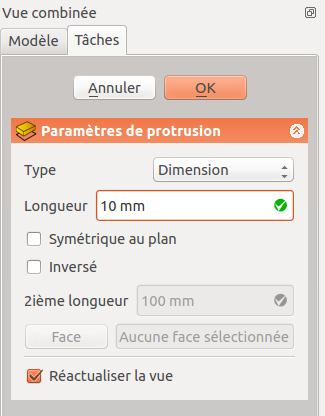
Type
Offre 5 différentes façons de définir la longueur de la protrusion.
Dimension
Permet de saisir une valeur numérique pour la longueur de la protrusion. La direction par défaut de la protrusion est vers le haut du plan d'esquisse, mais cela peut être changé en cochant la case Inversé. La protrusion s'effectue normale au plan de l'esquisse. L'option Symétrique au plan étendra la protrusion à la moitié de la longueur saisie de chaque côté du plan d'esquisse. Les dimensions négatives ne sont pas permises, utilisez plutôt l'option Inversé.
Deux dimensions
Permet de saisir une seconde valeur de longueur pour prolonger la protrusion dans la direction opposée (à travers le support). La direction peut également être changée avec l'option Inversé.
Au dernier
La protrusion sera prolongée jusqu'à la dernière face rencontrée dans la direction d'extrusion. S'il n'y a aucun support rencontré, un message d'erreur apparaîtra.
Au premier
La protrusion sera prolongée jusqu'à la première face rencontrée dans la direction d'extrusion. S'il n'y a aucun support rencontré, un message d'erreur apparaîtra.
Jusqu'à la face
La protrusion sera prolongée jusqu'à la face sélectionnée du support. La face est sélectionnée en cliquant sur le bouton Face, puis en cliquant sur la face désirée dans la vue modèle. S'il n'y a aucun support, aucune sélection ne sera allouée.
Longueur
Définit la longueur de la protrusion. Plusieurs unités peuvent être utilisées, indépendamment des préférences de l'utilisateur (m, cm, mm, nm, ft ou ' pour pieds, in ou " pour pouces).
Utiliser une direction personnalisée
introduit dans la version 0.19 Si coché, la direction de la protrusion ne sera pas le vecteur normal de l'esquisse mais le vecteur donné. La longueur de la protrusion est cependant réglée selon la direction normale du vecteur.
Symétrique au plan
Cocher la case pour prolonger la moitié de la longueur définie de chaque côté du plan d'esquisse.
Inversé
Inverse la direction de la protrusion.
Propriétés
- DonnéesType: Type de façons dont la protrusion sera extrudée, voir Options.
- DonnéesLength: définit la longueur de la protrusion, voir Options.
- DonnéesLength2: Deuxième longueur de remplissage au cas où l'option DonnéesType TwoLengths est utilisée, voir Options.
- DonnéesUse Custom Vector: introduit dans la version 0.19 Si coché, la direction de la protrusion ne sera pas le vecteur normal de l'esquisse mais le vecteur donné, voir Options.
- DonnéesDirection: introduit dans la version 0.19 Vecteur de la direction de la protrusion si DonnéesUse Custom Vector est utilisé.
- DonnéesUp To Face: Une face vers laquelle la protrusion va extruder, voir Options.
- DonnéesOffset: Décalage par rapport à la face dans laquelle la protrusion se terminera. Ceci n'est pris en compte que si l'option DonnéesType UpToLast, UpToFirst ou UpToFace est utilisée.
- DonnéesRefine: version 0.17 et suivantes true ou false. Nettoie les bords résiduels laissés après l'opération. Cette propriété est initialement définie en fonction des paramètres de l'utilisateur (trouvés dans Préférences → Conception de la pièce → Général → Paramètres du modèle). Il peut être modifié manuellement par la suite. Cette propriété sera enregistrée avec le document FreeCAD.
Limitations
- Comme toutes les fonctions Part Design, la Protrusion créé un solide, l'esquisse doit par conséquent inclure un profil fermé ou elle échouera. Il peut y avoir plusieurs profils fermés à l'intérieur d'un profil fermé plus grand, pourvu qu'aucun des profils ne s'entrecroise (par exemple, un rectangle avec deux cercles à l'intérieur sera valide).
- L'algorithme utilisé pour Au premier et Au dernier fonctionne ainsi :
- Il crée une ligne passant par le centre de gravité de l'esquisse ;
- Il trouve toutes les faces du support coupées par cette ligne ;
- Il choisit la face la plus près/la plus loin du point d'intersection de l'esquisse.
- Cela veut dire que la face trouvée pourrait ne pas être celle attendue. Si vous faites face à ce problème, utilisez plutôt le type Jusqu'à la face et sélectionnez la face désirée.
- Dans le cas très spécifique d'une protrusion sur une surface concave, où l'esquisse est plus grande que cette surface, la protrusion échouera. Il s'agit d'un bogue non-résolu.
- version 0.16 et précédentes Il n'y a pas de nettoyage automatique, par ex. des surfaces planes adjacentes en une seule surface. Vous pouvez résoudre ce problème manuellement dans l'
Atelier Part avec
Part Affiner la forme (qui crée un solide non paramétrique non lié) ou avec le
OpenSCAD Affinage de la forme à partir de
Atelier OpenSCAD qui crée une fonction paramétrique.
- Outils structure : Part, Groupe
- Outils d'aide : Créer un corps, Créer une esquisse, Éditer une esquisse, Plaquer une esquisse sur une face
- Outils de modélisation
- Outils de référence : Créer un point de référence, Créer une ligne de référence, Créer un plan de référence, Créer un système de coordonnées local, Créer une forme liée, Créer une forme liée du sous-objet(s), Créer un clone
- Outils additifs : Protrusion, Révolution, Lissage additif, Balayage additif, Hélice additive, Cube additif, Cylindre additif, Sphère additive, Cône additif, Ellipsoïde additif, Tore additif, Prisme additif, Pyramide tronquée additive
- Outils soustractifs : Cavité, Perçage, Rainure, Lissage soustractif, Balayage soustractif, Hélice soustractive, Cube soustractif, Cylindre soustractif, Sphère soustractive, Cône soustractif, Ellipsoïde soustractif, Tore soustractif, Prisme soustractif, Pyramide tronquée soustractive
- Outils de transformation : Symétrie, Répétition linéaire, Répétition circulaire, Transformation multiple, Mise à l'échelle
- Fonctions d'habillage : Congé, Chanfrein, Dépouille, Évidement
- Opérations Booléenne : Opérations Booléenne
- Démarrer avec FreeCAD
- Installation : Téléchargements, Windows, Linux, Mac, Logiciels supplémentaires, Docker, AppImage, Ubuntu Snap
- Bases : À propos de FreeCAD, Interface, Navigation par la souris, Méthodes de sélection, Objet name, Préférences, Ateliers, Structure du document, Propriétés, Contribuer à FreeCAD, Faire un don
- Aide : Tutoriels, Tutoriels vidéo
- Ateliers : Std Base, Arch, Assembly, CAM, Draft, FEM, Inspection, Mesh, OpenSCAD, Part, PartDesign, Points, Reverse Engineering, Robot, Sketcher, Spreadsheet, Surface, TechDraw, Test